- ubuntu12.04环境下使用kvm ioctl接口实现最简单的虚拟机
- Ubuntu 通过无线网络安装Ubuntu Server启动系统后连接无线网络的方法
- 在Ubuntu上搭建网桥的方法
- ubuntu 虚拟机上网方式及相关配置详解
CFSDN坚持开源创造价值,我们致力于搭建一个资源共享平台,让每一个IT人在这里找到属于你的精彩世界.
这篇CFSDN的博客文章利用 Vscode snippets 和项目成员一起提高开发效率由作者收集整理,如果你对这篇文章有兴趣,记得点赞哟.

code snippets 是代码片段的意思,是 vscode 提供的根据某字符串快速补全一段代码的功能,可以提高写代码的效率.
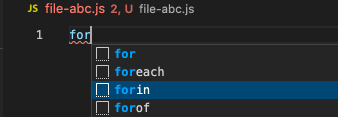
vscode 的 snippets 是可以随项目共享的,多人开发一个项目的时候,可以维护项目级别的 snippets 并且通过 git 共享,来提高项目开发效率.
下面我们来详细了解下 snippets.
snippets 配置的格式如下:
其中 body 部分可以通过 ${} 的方式指定光标位置、顺序、占位字符串、可用的值等,有 5 种语法,我们分别来看一下:
可以通过 $1、$2 指定光标位置,当填入 snippets 的内容之后,光标会设置到 $1 的位置来编辑,当编辑完,可以通过 tab 来跳到 $2.
比如这段配置:
效果为:
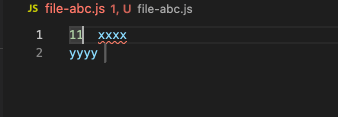
还有当有多个 $1、$2 等,编辑一处其他内容也会同步修改,也就是 vscode 的多光标编辑.
比如:
效果为:
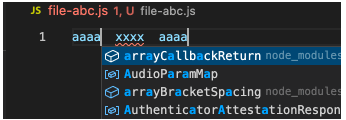
通过这种功能可以快速编辑 snippets 中的可编辑内容.
只是光标跳转虽然可以快速编辑内容,但是不知道编辑的部分是什么,所以 snippets 支持了设置 placeholder 的值,默认会选中该段文本,输入内容即可覆盖.
比如:
效果为:
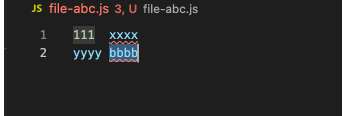
占位符的方式就像 input 标签加了个 placeholder 属性,还是要手动输入,当可编辑区域是有几个可选的值的话,就要换成下拉选择,在 snippets 里就是通过
${1|text1,text2,text3|} 的方式支持,在 | 和 | 之间填入通过 , 分割的多个选项.
比如:
效果为:
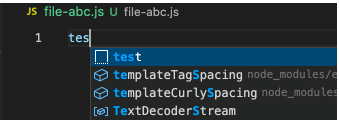
在模版可编辑位置填入内容的时候,有的时候需要用到选中的值、剪贴板的值、文件名、日期等,这些信息通过 snippets 中支持的变量来取.
比如:
可以取这些变量的值来填入到光标位置,方式就是使用 $TM_FILENAME、$CURRENT_YEAR 的方式.
比如:
效果为:
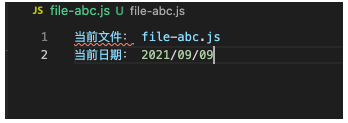
支持了变量的填入还不行,因为有的变量的内容不合适,需要做一些字符串替换,所以 snippets 只吃了 transform 的功能.
比如 abc-123.js 的文件, 。
我们通过 $TM_FILENAME 取到文件名,然后把后缀去掉转成大写填入 。
对文件名 TM_FILENAME 做正则匹配 (.*).[a-z]+,把分组一变成大写之后返回,匹配模式为忽略大小写(ignore).
我们实验下效果:
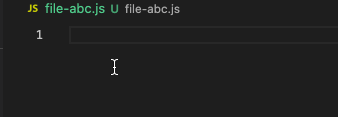
可以看到,正确的取到了文件名,并且去掉后缀转成大写填入了.
知道了 snippets 的功能,那么怎么设置 snippets 呢?snippets 在什么范围内生效呢?
command + shift + p 打开命令面板,输入 snippet,选择 configure user snippets:

可以选择创建全局的、项目范围的、语言范围的 snippets:
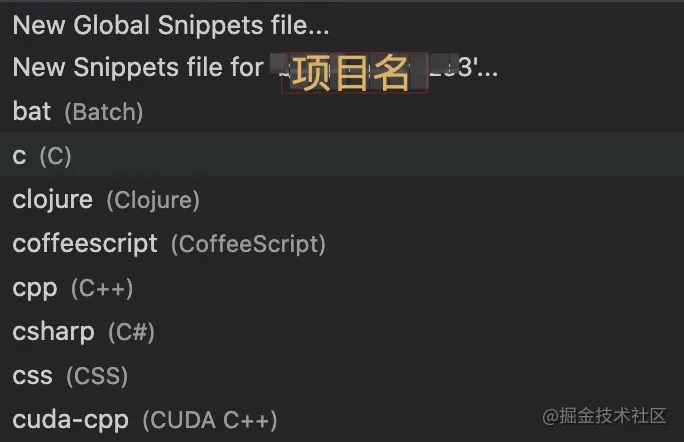
分别会打开不同位置的文件来添加 snippets.
语言级别的 snippets 是对于特定语言才生效,这个还可以封装成插件。在插件的 package.json 中配置下即可:
项目范围的 snippets 是在项目根目录的 .vscode/xxx.code-snippets 下面添加的,vscode 启动的时候会读取这些文件,然后使之在项目范围内生效.
当有一些项目级别的代码片段可以共享的时候,完全把这个文件提交到远程 git 仓库,然后项目成员都可以共享这些 snippets 设置。对于一些模版代码比较多的项目,还是比较有意义的.
snippets 是 vscode 提供的用于提高开发效率的一些快速输入代码片段的功能,支持光标位置的跳转、多光标同时编辑、占位符、可选值、变量、变量转换等功能,灵活运用这些功能,可以作出易用的提高开发效率的 snippets.
snippets 有 global、language、project 3 种生效范围:global 是全局的设置;language 是语言级别的设置,可以进一步封装成插件共享;project 则是项目范围内的,在 .vscode 下的 xx.code-snippets 中,完全可以提交到 git 仓库,和其他成员共享.
灵活运用 snippets 功能,是可以提高开发效率的,而且这个也是可以项目级别共享的。希望这篇文章能够帮大家了解 snippets.
原文链接:https://mp.weixin.qq.com/s/Z1IlqbIFaPoO540EUlHvEg 。
最后此篇关于利用 Vscode snippets 和项目成员一起提高开发效率的文章就讲到这里了,如果你想了解更多关于利用 Vscode snippets 和项目成员一起提高开发效率的内容请搜索CFSDN的文章或继续浏览相关文章,希望大家以后支持我的博客! 。
我需要一些说明。我可以直接写入 /dev/port 以直接访问并行端口并且它工作正常(我可以打开插入端口连接器的 LED)。但是,我想我可以用 /dev/mem 做同样的事情? (http://tld
按照目前的情况,这个问题不适合我们的问答形式。我们希望答案得到事实、引用或专业知识的支持,但这个问题可能会引发辩论、争论、投票或扩展讨论。如果您觉得这个问题可以改进并可能重新打开,visit the
我使用 Visual C++ 和 Win32 API 学习了 Windows 编程。如今,似乎大多数应用程序都是使用 C# 在 .NET 中开发的。我知道大多数时候 native 代码和托管代码之间没
请耐心等待。我正在制作一个 java 控制台,类似于此处找到的 DragonConsole https://code.google.com/p/dragonconsole/ 。一切都按计划进行,但我想
关闭。这个问题需要更多 focused .它目前不接受答案。 想要改进这个问题吗? 更新问题,使其只关注一个问题 editing this post . 关闭5年前。 Improve this que
Django 的开发服务器表现得很奇怪。访问它的浏览器在加载时卡住,任何退出它的尝试都不起作用。当我点击 control c看似相当,但实际上仍在运行。让它退出的唯一方法是重新启动我的电脑,这很令人沮
我正在使用 Flash Develop,并且创建了一个 ActionScript 3.0 项目。它启动并读取一个 xml 文件,其中包含图像的 url。我已将 url 保留在与 swf 相同的文件夹中
是否可以根据其 website 上提供的规范开发 AUTOSAR BSW 堆栈(例如用于 CAN 通信)?不购买任何昂贵的供应商工具?可以遵循哪些步骤?我被要求探索这种可能性。 最佳答案 是和否。工具
有人知道如何用音频文件的内容覆盖 iPhone 麦克风吗? 想象一个场景,您正在通话,并且想要播放一些简短的音频让其他人听到。 因此,有必要将麦克风(硬件)置于保持状态,并使用委托(delegate)
我遇到了这个问题,我的应用程序出现 EXC_BAD_ACCESS 错误并卡住/停止。我使用模拟器的“向左旋转”和“向右旋转”选项来模拟方向变化行为。导致此错误的可能原因有哪些?由于我没有获得有关错误的
我有超过 1 台 Mac,我想在所有这些 Mac 上进行开发。我知道我需要在每台机器上同步我的手机,但这是我遇到的最小的问题。看起来我无法在手机上运行应用程序,除了在其中之一上开发的应用程序。 是否有
在手机上测试时,我的应用程序在特定点崩溃。控制台显示此消息 Tue Jan 27 15:47:14 unknown SpringBoard[22] : Application com.myprof.
我有一个案例,我从服务器获取信息。我的应用程序有一个选项卡栏和导航按钮。我希望应用程序显示进度指示器并禁用所有其他控件,以便用户在从服务器提取数据时无法跳转。我怎样才能实现这个目标? 我想到的一种方法
有时,当我尝试“构建”/编译下载的源代码时,我会收到以下警告: ld: warning: directory '/Volumes/Skiiing2/CD/ViewBased/Unknown Path/
我无法在 Apple 文档中找到关于开发和分发配置之间差异的明确解释。我目前正在使用开发配置在我的 iPhone 上进行开发和测试。我打算将该应用程序分发到我的 Beta 测试中,我想知道: 我需要使
我在使用 SharePoint 时遇到的最大挑战之一是它不能很好地适应典型的项目环境,其中至少包含开发和生产环境。我遇到的最多的问题是内容和列表是如此紧密地耦合在一起,以至于如果不在生产环境中执行内容
我失败了fist step让 Eclipse(对我来说是全新的)为 ARM 开发做好准备。 我在 Windows 10 中安装了 Eclipse。我想我应该安装 xpm,但我不知道在哪里输入此命令:
首先,我告诉你-我是编码新手 我正在使用vs代码来学习c++,它不会产生像dev c++或codeblocks这样的调试器。我看了一些视频,其中我们必须编辑json文件,这对于初学者来说非常复杂。有人
我失败了fist step让 Eclipse(对我来说是全新的)为 ARM 开发做好准备。 我在 Windows 10 中安装了 Eclipse。我想我应该安装 xpm,但我不知道在哪里输入此命令:
我开发了一个 Ionic 应用程序(iOS 和 Android 的混合)。我有 Xcode 8.3.3 并购买了一年的 Apple Developer Program 订阅。 我不想测试我的应用并将其

我是一名优秀的程序员,十分优秀!